【摘要】:3 在图层列表中选择目标图层,则在“目标图层或类别”文本框中显示选择的结果。为了确认要移动的对象准确无误,可以在“图层移动”对话框中单击“重新高亮显示对象”按钮,这样选取的对象将在图形窗口中高亮显示。具体操作方法和“移动至图层”类似,不再赘述。图1-15 “类选择”对话框图1-16 “图层移动”对话框

可以将对象从一个图层移动到另一个图层中,操作步骤如下。
1 在没有选择图形对象的情况下,在功能区的“视图”选项卡的“可见性”组中单击“移动至图层”按钮  ,系统弹出如图1-15所示的“类选择”对话框
,系统弹出如图1-15所示的“类选择”对话框
2 通过“类选择”对话框,在图形窗口或部件导航器中选择要移动的对象,注意,在进行选择操作时,可以巧妙地使用过滤器组合来设定选择范围,选择好图形对象后,单击“确定”按钮,系统弹出如图1-16所示的“图层移动”对话框,同时系统提示用户选择要放置已选对象的图层。
3 在图层列表中选择目标图层,则在“目标图层或类别”文本框中显示选择的结果。为了确认要移动的对象准确无误,可以在“图层移动”对话框中单击“重新高亮显示对象”按钮,这样选取的对象将在图形窗口中高亮显示。如果选择新对象作为要移动的对象,那么可单击“选择新对象”按钮,接着利用打开的“类选择”对话框选择要移动的新对象。
4 确认要移动的对象和要移动到的目标图层后,在“图层移动”对话框中单击“应用”按钮或“确定”按钮。
另外,在功能区的“视图”选项卡的“可见性”组中单击“更多”|“复制至图层”按钮,可以将选定对象从一个图层复制到另一个图层。具体操作方法和“移动至图层”类似,不再赘述。(www.daowen.com)
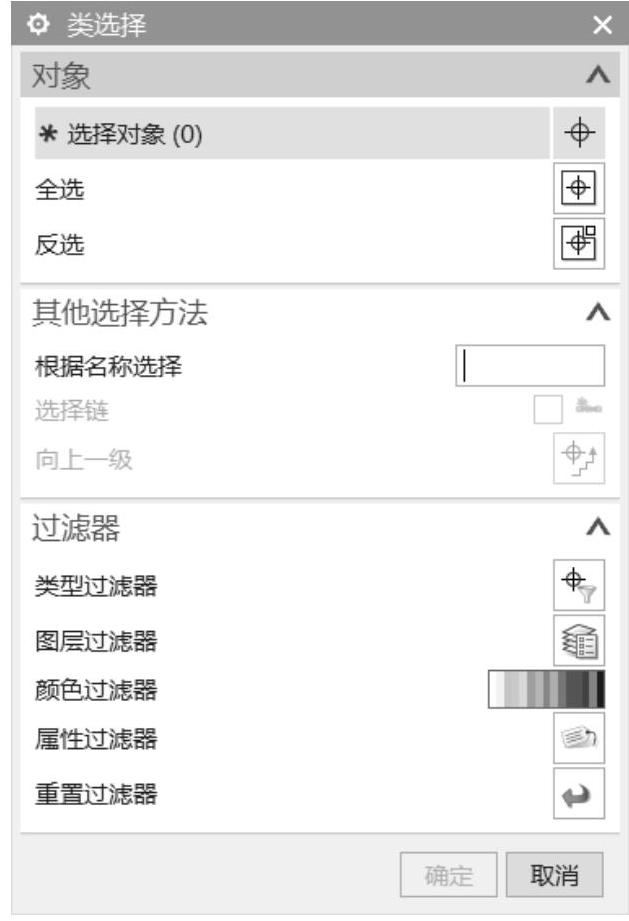
图1-15 “类选择”对话框
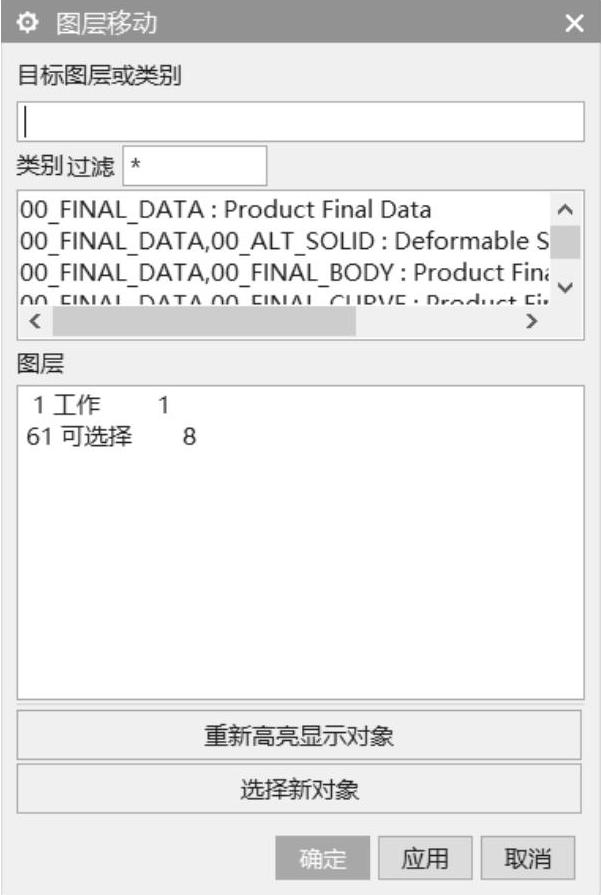
图1-16 “图层移动”对话框
免责声明:以上内容源自网络,版权归原作者所有,如有侵犯您的原创版权请告知,我们将尽快删除相关内容。
有关UG NX 11.0基础教程的文章





